小中学校で今、GIGAスクール構想(1人1台端末)が進められています。
公立小学校3年生の娘も、学校からヒューレットパッカード社のChromebookタブレット(HP Chromebook x360 11 G3 EE)を貸し出ししてもらって持ち帰ってきました。
2021年の夏休みの課題のドリルは、従来の紙冊子教材ではなく、このタブレットで「ミライシード」のドリルパークというソフトを使って行います(^^)!
時代ですね~。
ところが、ペンは付属されておらず、みんな学校でも手書きで学習するらしいです。
でも、やっぱり書きにくいので「ペンが欲しい!」と色々探してみました。
この記事では、100円均一のペンや1000円台半ばの「子どもタッチペン」はそこそこ使えること、指先で手書きするコツもまとめます。
\全国の小学生のためのプログラミングスクール/
自宅にいながら本格的プログラミング学習|Tech Kids Online Coaching学校配布のChromebookミライシード・ドリルパークでペンが欲しいと思った理由

Chromebookタブレットで行うミライシードのドリルパークは、公式HPの画像を見ても基本的にペンではなく、指を使って文字を書いたり操作したりできるようになっているようです。
画面をただタップする選択問題中心なら、指でも全く問題ないと思います。
ただ、子どもが学校からChromebookを持ち帰ってきて、夏休み初日に早速ミライシードのドリルパークを開いたところ、初っ端からタブレットの学習画面での反応が思い通りにいかずに子どもがイライラ…∑(´□`;)。
「サクサク」には程遠い感じです。
ドリルパーク(ミライシード)の漢字の画数で特に苦戦

今回、子どもが指で書くのに苦戦していたのは、小学生の学習に欠かせない、「漢字」です。
漢字の画数が多ければ多いほど、記入欄の中に細かい線多くなるので、指先だと思った場所に書こうとした形の漢字が書けないことがありました。
それでいて、採点後に自分の書いた文字と重なるように理想的な形の漢字が表示されるので、「だって思ったように書けないんだもん!」とちょっとイライラ・・。(↑上写真の場合、一応ハナマルではありますが…^^;)
でも、一番悩まされた反応が、線を書いている途中で線がちょんぎれることでした。

本来1画で一気に書く線が途中で3,4つに分断されてしまって「画数が違う」と×にされてしまうことが何度か続き、子どもがイライラしていました…。
ただ、書き始めが1か所くらい(意図しない所で)切れただけならそのままOK判定になることもあるようで、この線引きもちょっと分からなかったです。
子どもは、「こうしないと反応しないの。」と指先に常に力を入れて書いていました…。(それでも2、3問に1回は書きなおしになるものがあるくらいのエラー頻度…)
漢字学習以前に、タブレット相手にストレスが溜まってしまいました(汗)。
「良いタッチペンがあれば書けるんだろうな」と思ったことから、色々調べてみました。
チャレンジタッチのタッチペンはChromebookのミライシードで全く反応しない

子どもは、進研ゼミのチャレンジタッチ(ペンを使うタブレットタイプ)を使っているのですが、このチャレンジタッチのタッチペンは、Chromebookのミライシードでは全く反応しません。
チャレンジタッチのタッチペンはペン先も細いので書きやすいだろうと思ったのですが残念(^^;
調べてみると、チャレンジタッチのタブレットは「感圧式」とのこと。
感圧式とは、タッチ画面に圧力を加えることで反応するタイプのものを指します。
チャレンジタッチ、ゲーム機の任天堂DS、銀行ATMなども感圧式です。
指だろうが、タッチペンだろうが、「押すこと」で文字を書いたりできるんですね。
一方、Chromebookのミライシード ドリルパークでタッチペンを使うなら、使えるのは「静電気を利用したタイプ」のタッチペンや(場合によっては)「電磁誘導方式(EMR方式)」のタッチペンのようです。(後述しますが、HP社に問い合わせた結果、Chromebookタブレット(HP Chromebook x360 11 G3 EE)ではEMRに対応していないと回答がありました)
いわゆるタッチペンの種類について、次項目で説明します。
タッチペン(スタイラスペン)の種類と特徴
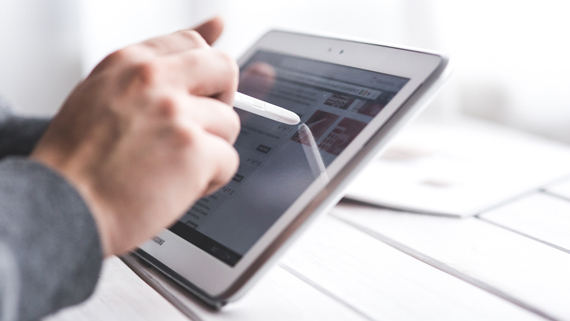
タッチパネルに使う電子タッチペンのことを「スタイラスペン(stylus pen)」ということがあります。インク不要の入力装置ですね。
ここでは「タッチペン」で統一しますが、タッチペンについて調べていると良く出てくる言葉なので、ちょっと念頭においておいてください。
以下、タッチペンの種類について私が理解したことを簡単に紹介します。
タッチペンの種類①:デジタイザーペンの特徴
デジタイザーペンは、専用のタブレットで使う電磁誘導式のペンです。
専用のペンを使わないと接触の検知ができない仕組みのタブレットで使用される、専用ペンのことです。電磁誘導式のタブレットで使用されており、ペンを当てる強さ(筆圧)や、ペンに付いたボタンを押した、などの情報も伝えることができます。
コトバンクの「デジタイザーペン」より
先端が細く、筆圧感知機能やパームリジェクション(タッチパネルに手をついてもペン先を感知)機能、電源不要といった特徴を併せ持つものが多いタッチペンですが、専用に作られているので、使えるタブレットが限定されていることやコスト的にも高くなる傾向があります。
電磁誘導方式(EMR)やUSI(2020年~の新技術)タッチペンもここに入るようです。
タッチペンの種類②:静電発生式のタッチペンの特徴
静電発生式のタッチペンは、充電をしたり電池を使うタイプのタッチペンです。
ペン先も細い物が多く、人間の静電気よりも安定して静電気供給できるので、途切れにくそうなのが特徴です。
デメリットは、充電が必要なこととそこそこコストがかかること、電池タイプなら多少ペンが重くなることです。
1,2時間の充電で10時間ほど使えるものが多そうです。
タッチペンの種類③:静電容量式のタッチペンの特徴
静電容量式のタッチペンは、静電気を利用して使うタッチペンです。
100円ショップ等でも売られているものもあり、安価ですが、先端が太いのがネックになります。
タッチペンの種類④:感圧式のタッチペンの特徴
Chromebookは感圧式ではないので、この感圧式対応のタッチペンは使えません。
先述したように、タッチ画面にペン先を押し付けることで、画面が圧力を感知して文字が書ける仕組みのタッチペンです。
子どものタブレット(HP Chromebook x360 11 G3 EE)に対応するペンについて、実際にメーカーに問い合わせて聞いてみた
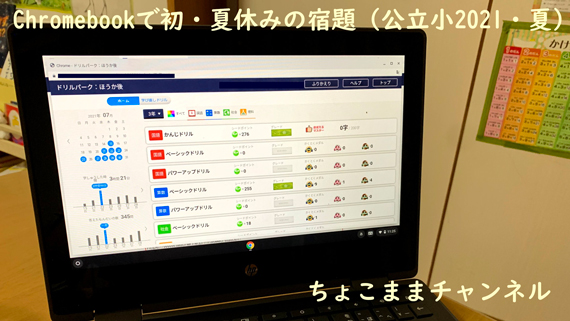
タッチペンについて調べていくと、昨今のデジタルタッチペンの種類について色々勉強にはなりました。
でも、どの市販のタッチペンを調べてみても、わが子のタブレットの型番に対応しているペンが何なのかが出てきません。
そこで、子どもが学校から与えられて使っているChromebook(HP Chromebook x360 11 G3 EE)について販売メーカーであるヒューレットパッカード社に直接聞いてみた結果…
・子どもが使うChromebook(HP Chromebook x360 11 G3 EE)は、指操作のみを想定しているタブレットであるため、基本的に市販のタッチペンで推奨できるものはなく、いずれのペンも動作確認ができていないこと
・Chromebook(HP Chromebook x360 11 G3 EE)は、EMRやUSIにも対応していないこと
・どうしてもタッチペンを試したいなら、スムーズには書けない可能性があることを前提にした上で「静電式」になら反応はするであろうこと
を教えていただきました。
いや、ここまで調べて対応機種が出てこなかったわけですね(汗)。
ちなみに、1件だけ対応しているとうたっていたものがありますが、Amazonの購入者レビューで反応しなかったと書かれていて断念したものがあります(2021年7月確認)↓。
それは、私が購入第一候補として考えていた「ステッドラー Stylus Norisデジタル六角形(ノリスデジタル) EMRペン(180 22-1)」です。
Amazonで販売されているタッチペンの「商品紹介写真内のQRコード」を通してアクセスできる「メーカーの対応機種一覧」としては型番が掲載されていたものの、レビューを見ていくと…
HP Chromebook x360 11 G3 EE で使えませんでした
ペンメーカーサイトの動作確認リストに、HP Chromebook x360 11 G3 EE が掲載されていたので購入しましたが、全く、反応しませんでした。調べてみると、本体には、not available with penのタイプも有り、静電容量式しか動作しないことがわかりました。
メーカーには、HPの修正をお願いしました。
Amazonレビュー
ステッドラー社の現時点の公式商品紹介では、当該機種は掲載されていないようです(2021年7月26確認)!使用可能な対応機種表確認は公式からがおすすめかもしれません。繰り返します。私が実際に試したわけではないのですが、Amazon画像添付の「対応機種リスト」(QRからアクセス)には載っているので注意してください!
余談にはなりますが、Chromebook G3ではなく、HP社の上位機種ならタッチペン付きタブレットもあるそうですが、学校が一括契約しているものなので一個人の親ではどうすることもできませんね(^^;
・持っているChromebookタブレットでは、「タッチペンは基本的に使えない!」
・ダメ元で試すなら、「静電式のペン!」
ということが判明しました!
Chromebookのミライシードで、100円ショップのペンを試してみた

Chromebookのミライシードで使用するため、実際に100円ショップ(セリア)で静電容量式のタッチペンを買って使ってみました。結果的に3種類買って試しました。ダイソーにも似たようなものがあります。(このほか、100円均一ではない「こどもタッチペン」も試しに購入したレビューは後半で!)
最初に買ってきたのは、先端に透明の円形部分がついた「ディスクタイプタッチペン」です。

タッチパネルのどこにペン先が当たっているかが見えるのですが…、なんと、子どもの筆圧で15分持たずに折れてしまいました…。
ちなみに、折れてしまった後はペン本体もペン先もChromebookには反応しませんでした(^^;
折れてしまったならば…ということでまた100円ショップへ。
今度は先端が太くて丸いものを2種類(先端が「導電性繊維」のものと、「シリコン製(ゴムっぽい)」のもの)を買ってきました。

伝導性繊維のタッチペンは、画面での滑りがかなり良いです。(人によってはツルツル滑りすぎと感じるかも。)
いずれも、ペンなので手首を返して文字を書けるようになったので子どもがいうには「使いやすくなった」ようですが、やっぱり書いた線が時々途切れることは途切れるんですよね…。
うーん、ペンも角度なのか接触具合によってなのか、何度書こうとしても途切れる状況が続くときは続きます。
娘の場合、そんな時は、もう一方のペンを使っていました。
ペンを変えるとスムーズに書けることがあるそうです(笑)。←きっと変に力が入っているのがペンの持ち替えでリセットされるのでしょうね^^;
ペン先も太めなので個人的には気になりますが、子どもは手書きよりペンがある方が書きやすいそうです(笑)。
ちなみに、先端がシリコン製の方は、何度も書いているうちにシリコンが少しズレて斜めになりました。(←直せます)
よって、わが子としては、どちらも良いけど「導電性繊維」(↑写真右側)の方が先がズレることもなく書きやすいのだそうです。
100均一のタッチペン【わが家の調査結果】:
先端が伝導性繊維 ≧ 先端がシリコン製 >>> 先端がディスクタイプ
Chromebookのミライシードに反応するように指先で書くコツ
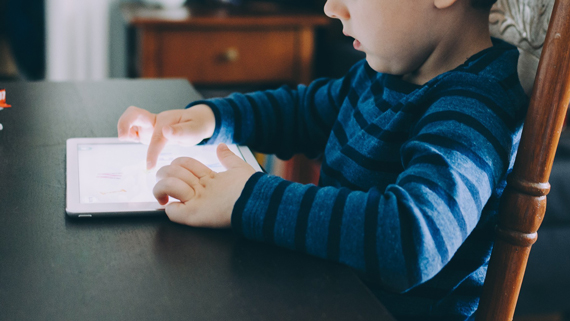
結局100円ショップで買ったペンを使っている娘ですが、たまにペン自体の反応が悪いと指先を使います。
指先の方が反応する時と、ペンでも反応する時があるようです(まぁ、反応が安定していないから仕方ないですね^^;)
親も色々試してみた結果、なんとなくChromebookが反応するように指先を使うコツが分かってきました。
Chromebookに反応するように指先で書くコツ
① 360°回転するヒンジ付きのChromebookの場合(HP Chromebook x360 11 G3 EEはコレ)、タブレットは、L字に広げずに折りたたんで、記入画面と机の上が平行になるように置く。(L字のままだと、文字が切れる可能性が高まります)
② 書いている指(多分、人差し指)の第一、第二間接を少し曲げて書く。
③ 重力で指先がタブレットに触れた時、力が伝わりやすいように指先は立てる。(指の腹より、指先で触れるように意識する。)
④ 漢字なら一画ずつ、タブレットの反応をみながら丁寧めに書く。(早すぎると反応が悪くなったりするものの、特別にゆ~~っくり書く必要も無い。)
子ども用Chromebookに「使えるなら」おすすめのタッチペン

今回、色々とChromebookのミライシード(ドリルパーク)を進める上で、使えそうなタッチペンを調べてきたのですが、子ども用タブレットも学校が何を選んでいるかによって使えるペンが違うことがよ~~く分かりました。
今後夏休みや冬休みは学校からタブレットを持ち帰って宿題をする人も多いと思いますが、「子どもが持っているタブレットが、どこのメーカーのどの型番を使っているか」を必ずチェックしてからタッチペンは選んでくださいね。
値段や機能に目を奪われがちですが(←私)、学校で児童生徒に配られるChromebookのタブレットはメーカーも型番も違うようです。タッチペンは数千円するものもあるので、しっかりと各自確認して購入してください。
【静電容量式】エレコム こどもタッチペン(子ども用に鉛筆型のタッチペン)←わが家も購入&使えました!
【Amazon参考価格】1,260円(税込。2021年7月27日時点)
エレコム社の「こどもタッチペン」は、実際にその後わが家も買ってみました!
娘に支給されたChromebook(HP Chromebook x360 11 G3 EE)でも使えます。
そして、娘が中心的に使うようになったのがこのタッチペンでした。

「鉛筆と同じ6角形なので子どもも持ちやすい」
「ペン先直径約5.5mm」
「名前スペースあり」「ペンケースに入る」
「強い筆圧でも傷つけにくいシリコン製」
「5色(イエロー、グリーン、ピンク、ブラウン、ブルー)から選べる」など学校通う子供向けを想定されて作られたであろうエレコム社の鉛筆型タッチペンです。

あれ…、娘よ、伝導性繊維ではないけど…(笑)。
六角形ということで持ちなれた形であること、100均ペンよりも多少先端のゴム(シリコン製)が多少細いので書きやすいのかなと思います。(あとはせっかく買ってみたので、高いから何かが違うと思いたい(笑))
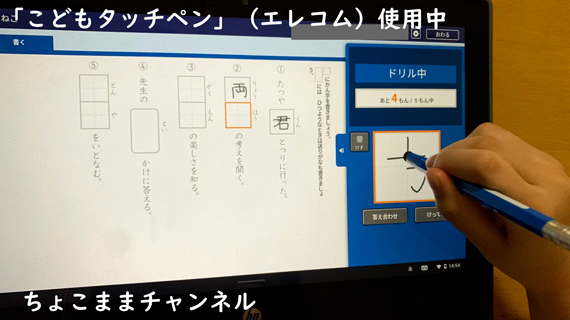
ただ、やっぱりたまに反応が悪くなることもあるようで万能ではありません。そんな時はタッチペンを100均ペンにかえて使ったりもしていました。
大手文房具店のロフトでも、コーナーが設けられて販売されていましたよ!(夏休み、購入者が多いのでしょうね^^)
【EMR方式】STEADLER ノリスデジタル六角形(使用可能機種なら、私の一番のおすすめ!)
【Amazon参考価格】4,800円(税込。2021年7月27日時点)
残念ながら、わが子のタブレット(ヒューレットパッカード(HP) Chromebook x360 11 G2 EE)には対応していないので断念しました…(涙)。
でももし、タブレットで使用可能なら私が一番おすすめしたいのは、ステッドラーのデジタイザーペンの部類になるEMR方式のノリスデジタル六角形です。
理由は、電池や充電不要で、ペン先が細いタッチペンだから。
また、鉛筆のように細いので、子ども達は握り慣れている点もいいですね。筆箱にもしまえそうです。
ただし、子どもが持っているChromebookに対応している必要はあるので、確認してみてください(公式/2021年1月PDF)
【電池タイプ】ATicスタイラスペン タブレット通用USIタッチペン
【Amazon参考価格】3,880円(税込。2021年7月27日時点)
最初に…、わが子のタブレット(ヒューレットパッカード(HP) Chromebook x360 11 G2 EE)には対応していません。
USIは、2020年以降に採用され始めたもののようなので、最新タブレット向きです。
電池なので充電は不要。単6でペン本体で15グラムと比較的軽量です。
学校で配布されるのはちょっと型落ち版かもしれないので、対応機種かどうかは要チェックです。
ChromeOSのみ対応というのATiCスタイラスペンは、ペアリング不要。機種によって消しゴム機能付き。替え芯も付いています。
【充電式】KINGONEスタイラスペン
【Amazon参考価格】2,599円(税込。2021年7月27日時点)
充電式なことがネックになるかもしれませんが、対応している機種ならいいかもと思ったタッチペンの一つです。
先端が細く、Amazonの画像を見ると「導電性繊維の他社製よりも、線が途切れることなく描けていること」に魅力を感じました!
ただ、子どもの学校用タブレット(ヒューレットパッカード(HP) Chromebook x360 11 G2 EE)には対応しているかは実際のところ不明です。全く動作しないのか、多少でも動作するのか…。
まとめ
学校で配布されたタブレットで行う夏休みの宿題ドリル(ミライシード・ドリルパーク)をきっかけに探し始めたタッチペンですが、タッチペンはタブレット(わが家の場合、HP社のChromebook)のスペック次第だということが良く分かりました。
いくら良いタッチペンを買っても、使えないと意味がありません。
GIGA構想が本格化して、宿題をするためにタブレットを学校から持ち帰ってきたのは今年の夏が初めてでしたが、宿題をする以前に子どもがイライラしてしまっては、宿題も捗りません…(汗)。
学校によって使い方は違うかもしれませんが、きっと冬休みも春休みもタブレットを持って帰ってくるでしょう。高学年になるまで長い付き合いになりそうです。
本記事で何か打開策を見つけられたなら幸いです(^^)
\全国の小学生のためのプログラミングスクール/
自宅にいながら本格的プログラミング学習|Tech Kids Online Coaching





.png)

アイキャッチ760-640x360.jpg)




